כיצד להתקין את אפליקציית Lenox ב-Firestick - TechCult
Miscellanea / / June 03, 2023
נמאס לכם לצפות באותו תוכן רגיל ישן באמזון Firestick? לנוקס מושלם בשבילך. לא משנה אם זה ערוצי טלוויזיה חיים או תוכן לפי דרישה, האפליקציה הזו מאפשרת למשתמשים להזרים הכל תחת פלטפורמה אחת, במכשירים שונים. הגיע הזמן להרחיב את יכולות הסטרימינג של ה-Firestick שלך מכיוון שאנו נדריך אותך כיצד להוריד ולהתקין עליו את אפליקציית Lenox.

תוכן העניינים
כיצד להתקין את אפליקציית Lenox ב-Firestick
Lenox Media Player היא פלטפורמת IPTV המציעה לצופים שפע של תוכן במקום אחד. זה תואם למגוון מכשירים ומערכות הפעלה, מה שהופך אותו לאפשרות גמישה. בלי צורך לקפוץ בין מספר אפליקציות או שירותים, אתה יכול לעבור ללא מאמץ בין ערוצי טלוויזיה רגילים ובידור וידאו לפי דרישה. והחלק הכי טוב? האפליקציה אינה גובה דמי רישום. אז למה אתה מחכה?
שיטה 1: שימוש בהורדה
הורדה מתייחס לאפליקציה המשמשת לטעינת צד או להתקנת יישומי צד שלישי במכשיר כגון מכשיר Firestick או אנדרואיד. בצע את השלבים להורדת Firestick באמצעותו:
1. הפעל את שלך Firestick וחבר את המכשיר לרשת הביתית שלך.
2. במסך הבית של Firestick, הקש על הגדרות.
3. תחת הגדרות, בחר את טלוויזיה האש שלי אָרִיחַ.
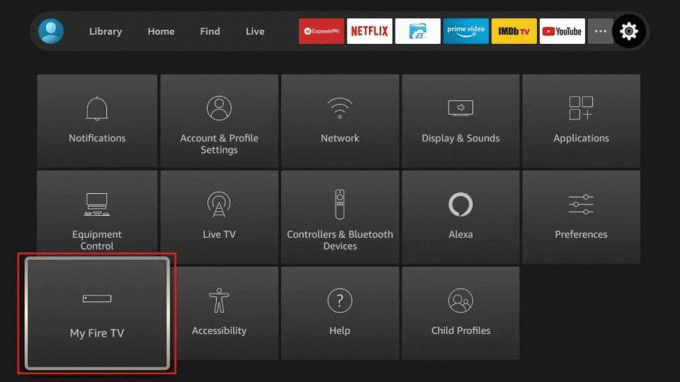
4. המשך ב אפשרויות למפתחים ובחר אפליקציות ממקורות לא ידועים. סובב אותו עַל.

5. חזור למסך הבית ובחר את לחפש אפשרות מהכרטיסייה מצא.
6. לחפש אחר מוריד לאחר מכן בחר אותו מרשימת התוצאות.

7. בחר לקבל אוֹ הורד כדי להתקין את האפליקציה.
8. עכשיו, המשך עם לִפְתוֹחַ ובחר להתיר כדי לגשת לקבצי מדיה נוספת.
9. להיכנס ל כתובת אתר עבור Lenox Media Player, ולאחר מכן לחץ על כפתור עבור כדי להוריד את קובץ ה-apk.
הערה: כתובת האתר של אפליקציית Lenox Media Player עשויה להשתנות בהתאם למכשיר ולמקום ההורדה ממנו. מומלץ להשיג אותו ממקור מהימן או מהאתר הרשמי של מפתח האפליקציה.
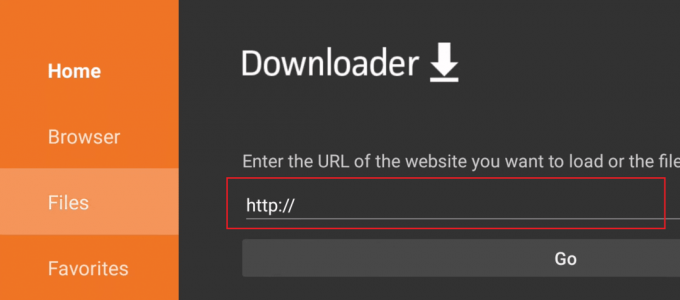
10. לאחר ההורדה, בחר להתקין ולאחר מכן בחר לִפְתוֹחַ כדי להפעיל אותו.
כעת אתה יכול להשתמש בנגן המדיה של Lenox כדי להציג את קבצי המדיה ב-Firestick.
קרא גם: כיצד לעדכן את אפליקציית Lenox ב-Firestick
שיטה 2: שימוש בסייר הקבצים ES
סייר הקבצים של ES הוא אפליקציית אנדרואיד שניתן להשתמש בהם כדי להציג ולנהל קבצים, כולל קובצי מדיה, במכשיר. ניתן להשתמש ב-Lenox Media Player ובאפליקציה זו יחד כדי לגשת ולשלוט בקבצי מדיה המאוחסנים במכשיר או ברשת.
1. התקן את סייר קבצים ES אפליקציה ב-Firestick תוך שימוש באותם השלבים שהוזכרו לעיל.
2. עכשיו, השקה סייר קבצים ES ולחץ על +חדש אפשרות במסך הבית.
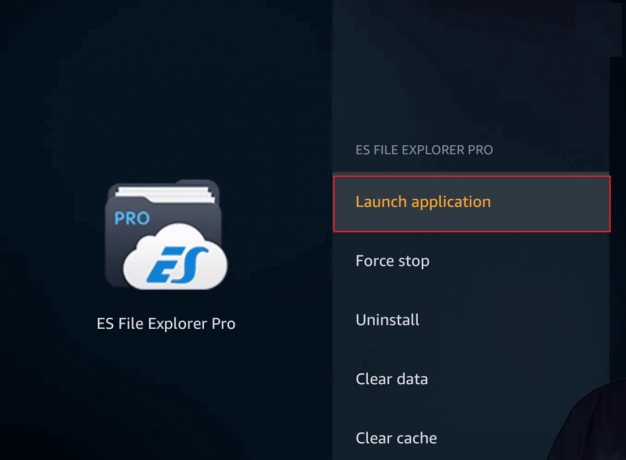
4. היכנס לנגן המדיה של Lenox כתובת אתר עבור Firestick בתיבת הנתיב של המוקפץ ו לנוקס בשדה שם.
5. נְקִישָׁה הורד עכשיו, בא אחריו להתקין.
6. לבסוף, פתח את האפליקציה והשתמש בנגן המדיה כדי לצפות בסרטים ובסרטונים שלך.
כיצד להגדיר את Lenox Media Player ב-Fire TV
לאחר הורדת אפליקציית Lenox ב-Firestick שלך, הגיע הזמן להגדיר את אותו הדבר. הנה כמה טיפים שכדאי לעקוב אחריהם:
1. להיכנס ל מזהה שירות ראשון.
2. לאחר מכן לחץ על כפתור שלח.
כעת תוכל לבחור את סוג המידע שברצונך להציג או אפילו להשתמש בו לחפש כדי לאתר את החומר שבחרת.
קרא גם: 21 אפליקציות הסרט החינמיות הטובות ביותר עבור Firestick
מהן התכונות של Lenox Media Player?
להלן רשימת התכונות של אפליקציית לנוקס:
- זה תומך בהרבה פורמטים של קבצים.
- זה מאפשר הוספת ערוצים לרשימת המועדפים.
- זה מאפשר לך לנגן תוכן מספק השירות שלך.
- אתה יכול לצפות בפרקים מלאים של התוכניות האהובות עליך.
- אתה יכול גם להתחבר לטלוויזיה שלך כדי לגלות חווית סרט טובה יותר עם Google Play.
- Lenox מעניקה לך איכות וידאו באיכות גבוהה.
האם Lenox Media Player בחינם?
כן, Lenox Media Player היא תוכנית חינמית. עם זאת כדי לגשת לחומר, יש צורך במנוי של ספק שירות. המשמעות היא שכדי להזרים ערוצי טלוויזיה ותכנים לפי דרישה באמצעות האפליקציה, הלקוחות יצטרכו לשלם 24$ עמלה חודשית עבור שירות IPTV. משתמשים מקבלים זמן ניסיון חינם כדי לבדוק את השירות לפני שהם מחליטים להירשם.
מוּמלָץ: כיצד להאיץ את Firestick
אנו מקווים שהמדריך שלנו על כיצד להתקין את אפליקציית Lenox ב-Firestick היה מועיל. ספר לנו אם יש לך עוד שאלות או הצעות בקטע ההערות.
הנרי הוא סופר טכנולוגי ותיק עם תשוקה להנגיש נושאים טכנולוגיים מורכבים לקוראים יומיומיים. עם למעלה מעשור של ניסיון בתעשיית הטכנולוגיה, הנרי הפך למקור מידע מהימן עבור קוראיו.



